Candence新手入门学习笔记<一>
Candence概述
Candence包含两大部分:OrCAD和Allegro。OrCAD原理图设计功能强力,Allegro版图设计强劲。
常用模块
Candence提供了十数多个模块,其中存在部分模块的功能重复,以下列写部分常用的核心模块。
(1)Design Entry CIS
OrCAD为基础的原理图设计工具,此工具使用快捷方便、简单易懂、与其他PCB软件兼容性好
(2)PCB Editor
最主要的印制电路板设计工具
(3)PCB Librairan
Allegro库开发管理工具
(4)PCB Router
布线工具,是强大的自动布线引擎
(5)PCB SI
Allegro自有的仿真工具
OrCAD Capture CIS自建元件库
应用的是OrCAD Capture CIS模块
(1)创建工程
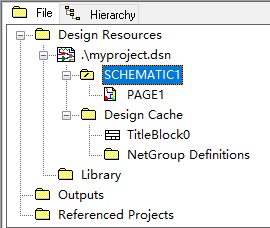
myproject.dsn:数据库文件夹
SCHEMATIC1:保存原理图的各个页面
Design Cache:防止元器件后,文件夹中会出现原件的名称路径等信息
(2)创建元件库和元件
绘制原理图时需要自己生成所用器件的元件图形,先要创建元件库,然后将元件图形放到其中方便调用。
1.创建元件库
File/New/Library创建一个元件库,右键新建的元件库可以选择合适路径进行保存并命名。
2.创建元件
右键元件库选择New Part选项
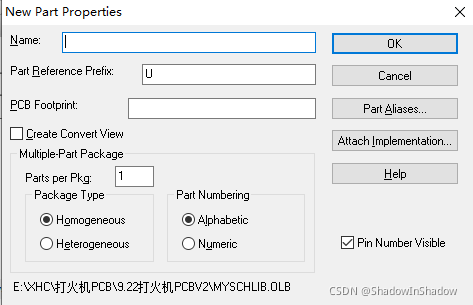
Name:元件名称
Part Reference Prefix:元件的索引编号,保持默认的U即可
3.创建引脚
应用Place/Pin命令来添加单个引脚
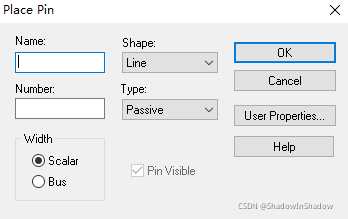
通过Place/Pin Array偏批量添加引脚
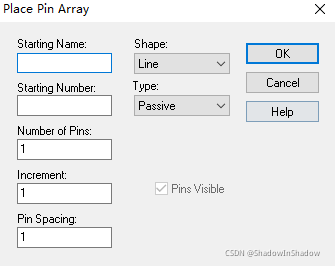
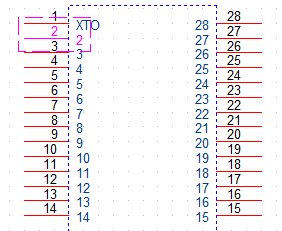
批量生成后可以逐一点击修改引脚名称,也可以通过选定所有引脚批量修改名称:选定所有引脚;选择Edit/Properties或者ctrl+E组合。
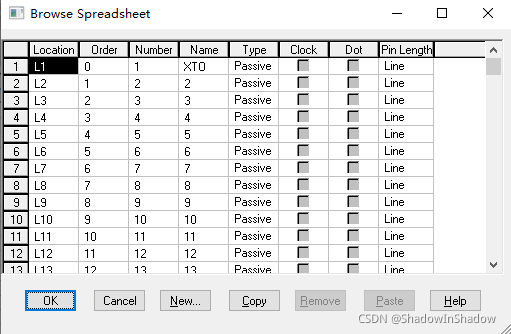
3.确定实体边框
双击Value:
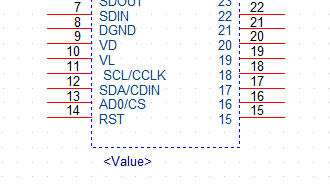
选择Place/Rectangle命令拉出矩形框作为实体边框,点击后选择End Mode Esc命令完成元件图。
(3)创建非规则图形文件
1.创建Part
创建后应用Place/Line命令绘制出运放边沿:
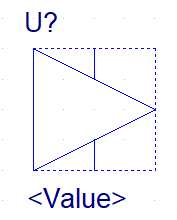
TIPS:虚线框需要贴合物体表面,不接触表面引脚需要通过放置line引至边缘,因设置PIN只能放置在虚线框外。
2.隐藏引脚
Option/Part Properties中选择Pin Name Visible下拉框中选择False选项,可隐藏所有引脚名称
3.放置差分信号输入
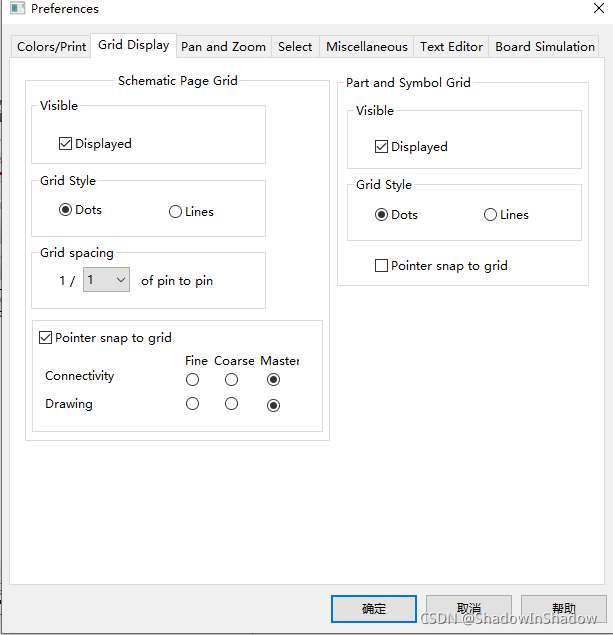
(4)创建及使用分裂元件
有些芯片的引脚数非常多,因此绘制原理图时一张图纸有可能放不下,因此需要分成多个功能模块来进行绘制
各种芯片都有其特殊的封装形式,在绘制PCB中芯片的所有引脚都要在一个封装形式上。而原理图重视的是引脚数,各引脚的功能属性。
Multiple-Part Package选项可以用于设置创建分裂元件。
(5)使用电子数据表创建零件
Capture还支持通过电子数据表来进行简便创建元件,可以对库文件进行右键,利用New Part From Spreadsheet选项来进行创建。
OrCAD Capture CIS添加元件库及放置元件
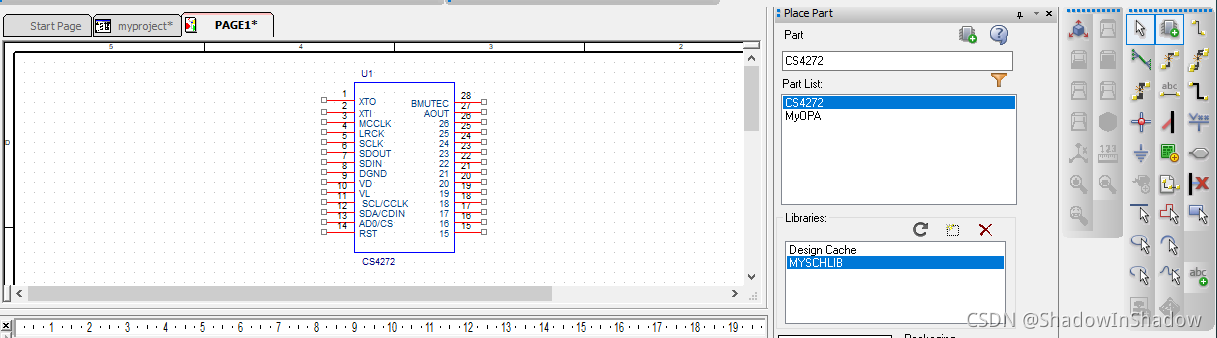
在新建的原理图页面空白处使用Place/Part命令能够弹出对话框。通过选定合适的元件库,可以将自建或他建元件直接放置在原理图上。
OrCAD Capture CIS建立电气互联
(1)使用wire方法
1.放置连线
Place wire:点击选择起点后,终点是某个引脚时单击该点即可连接,若需要终点悬空,可以双击。绘制过程转换方向默认90°,可按住shift拖动绘制任意角度。
2.连接方式
Place junction:十字型连接将不自动产生节点,可以通过Place junction来进行添加节点。
3.处理悬空引脚
Place no connet:
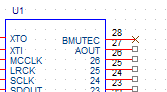
(2)使用net alias方法
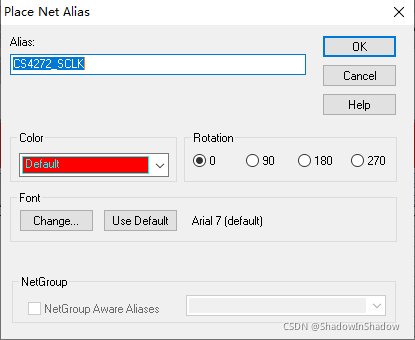
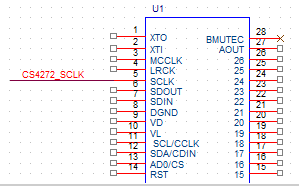
使用时需要将对应引脚通过wire引出,再将net alias生成的虚框放置到wire上。
(3)不同页面间的电气互联
使用Place off-page connector
选定合适的Off-Page Connector图标,放置后双击文本部分,在Value文本框中输入对应的网络名称。再在另一页面中放置同名Off-Page Connector即可。
(4)使用总线创建连接
使用Place Bus创建总线
1.总线和wire信号线之间只能通过网络名称实现电气互联
2.如果不使用Bus Entry,会出现连接点,但是却没有形成真正的电气连接,wire必须通过Bus Entry和信号线进行互联
3.两段总线T型连接会自动放置连接点,电气互联。十字型连接必须手动放置连接点。







 本文档详细介绍了Candence的基本概念,包括OrCAD和Allegro的作用,常用模块如DesignEntryCIS、PCBEditor等的实战应用。重点讲解了如何使用OrCADCaptureCIS创建元件库、添加元件及自建非规则图形,以及电气互联的技巧,包括wire方法、netalias和跨页面连接。适合初学者快速入门。
本文档详细介绍了Candence的基本概念,包括OrCAD和Allegro的作用,常用模块如DesignEntryCIS、PCBEditor等的实战应用。重点讲解了如何使用OrCADCaptureCIS创建元件库、添加元件及自建非规则图形,以及电气互联的技巧,包括wire方法、netalias和跨页面连接。适合初学者快速入门。
















 5万+
5万+

 被折叠的 条评论
为什么被折叠?
被折叠的 条评论
为什么被折叠?








